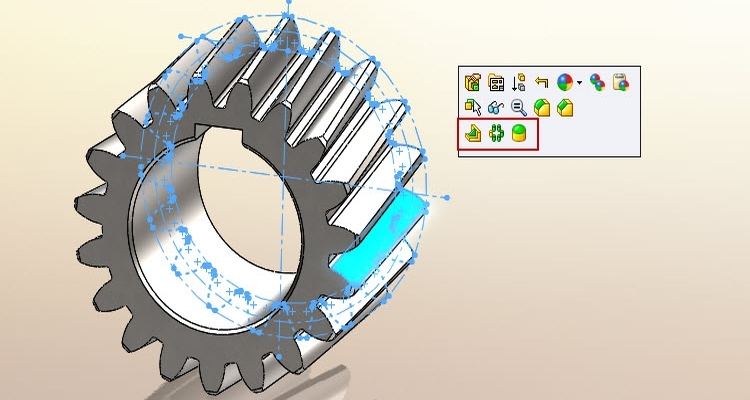
Pro snazší přístup k často používaným nástrojům můžete tlačítka panelu nástrojů přidávat na kontextové panely, které se zobrazují po výběru prvků v grafické ploše nebo ve FeatureManageru.
Vyberte v grafické ploše nebo ve FeatureManageru nějaký prvek. Klepněte pravým tlačítkem na zobrazený kontextový panel nástrojů a klepněte na možnost Vlastní nastavení.
Otevře se dialogové okno Přizpůsobit na záložce Příkazy. Pod oblastí Tlačítka na pravé straně dialogového okna se zobrazí rámeček s výchozími tlačítky kontextového panelu nástrojů, zobrazenými jako nedostupné. Výchozí tlačítka nezle odebírat nebo přeskupovat.
Popisek rámečku udává, zda zobrazený kontextový panel nástrojů pochází ze stromu FeatureManageru, nebo z grafické plochy.
Vyberte kategorii příkazu pod oblastí Tlačítka, klikněte na požadované tlačítko a přetáhněte ho na panel nástrojů. Tlačítko se umístí za výchozí tlačítka a pomocí černé svislé přímky můžete řídit jeho umístění. Přidáte-li více než osm tlačítek, přidaná tlačítka se automaticky zalomí na následující řádek.
Chcete-li tlačítko odebrat, vytáhněte ho z kontextového panelu nástrojů.
Pro dokončení úprav pokračujte tlačítkem Ok. Po výběru libovolného modelovaného prvku zkontrolujte přidaná tlačítka v kontextové nabídce.
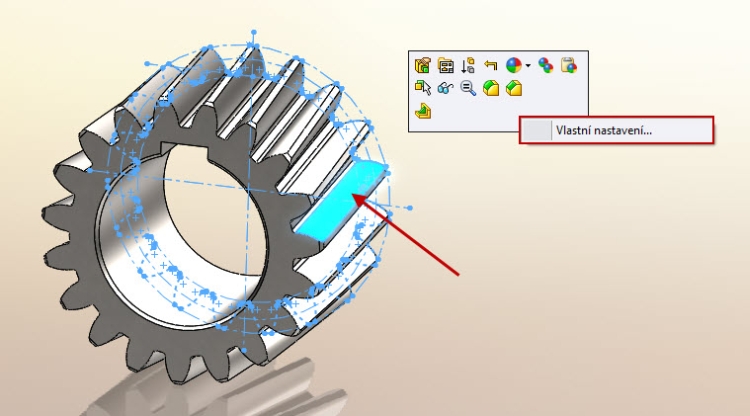
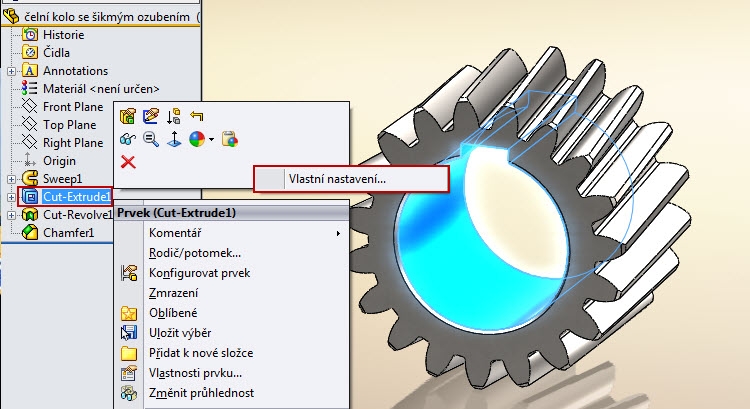
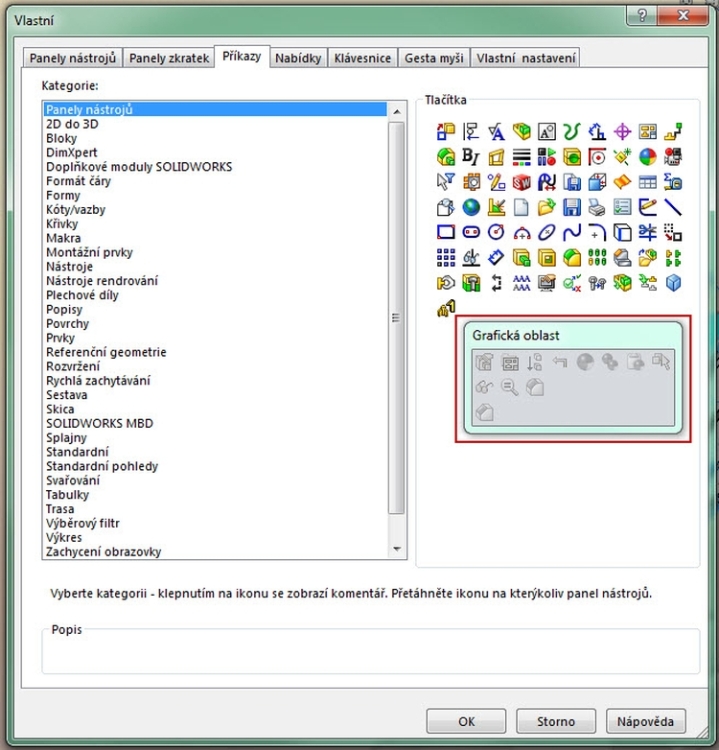

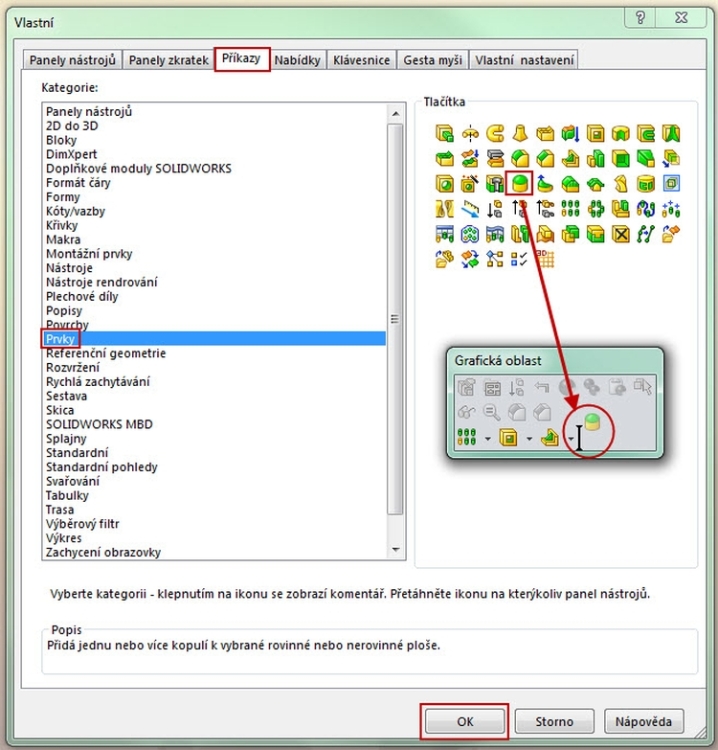
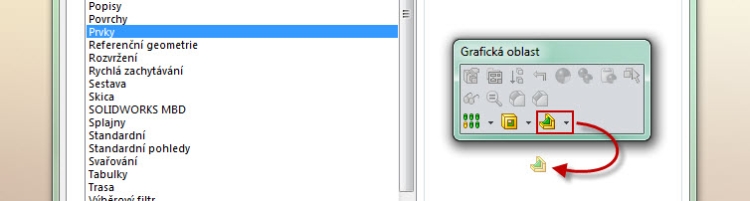
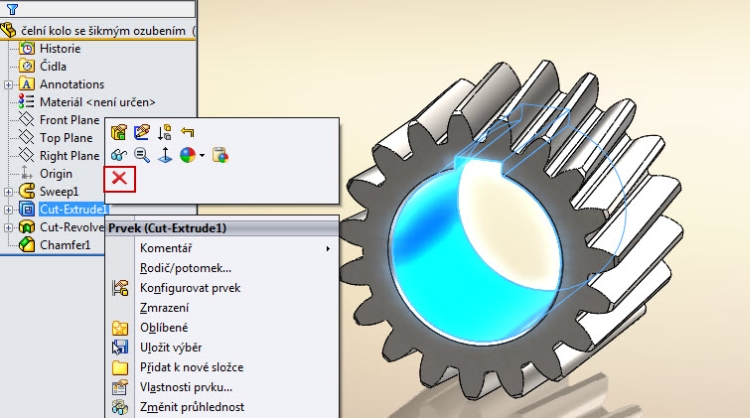
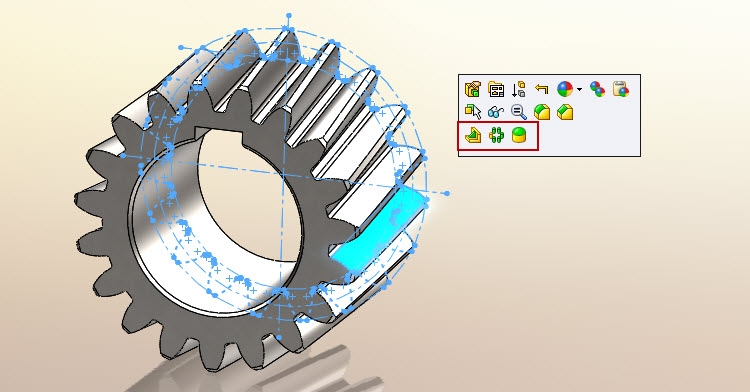






Komentáře k článku (0)
Přidávat komentáře k článku mohou pouze přihlášení uživatelé.
Chcete-li okomentovat tento článek, přihlaste se nebo se zaregistrujte.